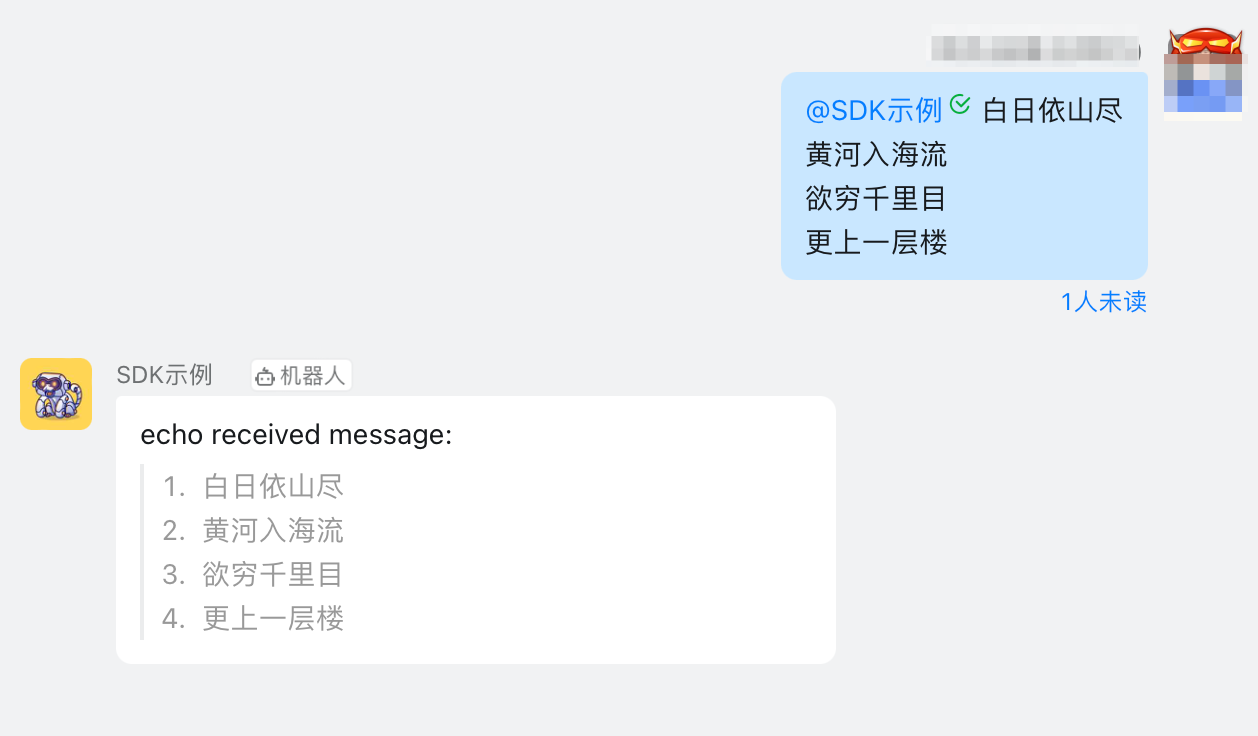6. 进阶:发送 Markdown
在本章节中,将会介绍如何回复/发送 Markdown 消息。相比前面介绍的发送文本消息来说,Markdown 消息支持更丰富的图文混排能力,以及富文本交互,可以用于各种场景中展示业务信息。
本教程的完整代码可以在 GitHub 仓库中获取,你也可以跳过本文中构建步骤,直接从 GitHub 中 clone 相关代码。
创建 Go 模块
mkdir bot_echo_markdown
cd bot_echo_markdown
go mod init bot_echo_markdown
安装依赖
go get github.com/open-dingtalk/dingtalk-stream-sdk-go
开发机器人服务
在 go.mod 相同的目录下,创建 echo_markdown.go 文件,文件内容如下:
echo_markdown.go
package main
import (
"context"
"flag"
"fmt"
"github.com/open-dingtalk/dingtalk-stream-sdk-go/chatbot"
"github.com/open-dingtalk/dingtalk-stream-sdk-go/client"
"github.com/open-dingtalk/dingtalk-stream-sdk-go/logger"
"strings"
)
func OnChatBotMessageReceived(ctx context.Context, data *chatbot.BotCallbackDataModel) ([]byte, error) {
replyMsg := "echo received message:\n"
for _, line := range strings.Split(data.Text.Content, "\n") {
replyMsg += fmt.Sprintf("\n> 1. %s", strings.TrimSpace(line))
}
replier := chatbot.NewChatbotReplier()
if err := replier.SimpleReplyMarkdown(ctx, data.SessionWebhook, []byte("dingtalk-tutorial-go"), []byte(replyMsg)); err != nil {
return nil, err
}
return []byte(""), nil
}
func main() {
var clientId, clientSecret string
flag.StringVar(&clientId, "client_id", "", "your-client-id")
flag.StringVar(&clientSecret, "client_secret", "", "your-client-secret")
flag.Parse()
logger.SetLogger(logger.NewStdTestLogger())
cli := client.NewStreamClient(client.WithAppCredential(client.NewAppCredentialConfig(clientId, clientSecret)))
cli.RegisterChatBotCallbackRouter(OnChatBotMessageReceived)
err := cli.Start(context.Background())
if err != nil {
panic(err)
}
defer cli.Close()
select {}
}
以上不超过 50 行的代码实现了这些能力:
- 通过命令行参数读取 Client ID 和 Client Secret 选项
- 通过 Client ID 和 Client Secret 创建 Stream Client
- 在 Stream Client 中注册机器人消息回调方法,实现消息接收能力
- 在消息回调方法中,简单 echo 机器人消息回去,采用 Markdown 类型,实现消息发送(回复)能力。相比文本消息,Markdown 支持更丰富的消息样式。
运行机器人服务
通过以下命令可以运行你的机器人服务,当看到这样的日志输出时候表示运行成功 [INFO] connect success, sessionId=[...]
”
go mod tidy
go run echo_markdown.go --client_id="your-client-id" --client_secret="your-client-secret"
注意事项
务必将以上命令中"your-client-id"和"your-client-secret"替换成实际的值后再运行,否则无法成功建立连接。Client ID 和 Client Secret 可以通过步骤二: 创建机器人应用文档获取。
至此,你已成功完成机器人服务开发和部署。接下来可以体验自己开发的机器人服务了。
效果如下